Sappiamo perché sei qui, hai intenzione di dare ai tuoi fotomontaggi quel tocco di originalità con incredibili transizioni che faranno amare a chiunque il tuo lavoro. Per riuscirci, L'effetto Luma Matte del programma After Effects ti aiuterà e qui ti insegneremo come crearlo e usarlo, vedrai che è così semplice che anche un bambino di 5 anni potrebbero fare fotomontaggi.
Passaggi per creare effetti Luma Matte in After Effects
Dovresti saperlo Questi effetti di transizione non fanno parte del programma After Effects., Loro sono effetti che puoi scaricare separatamente sulla loro pagina e la cosa migliore è che puoi provarli gratuitamente.
passo 1
Apri il programma After Effects e nella parte destra della finestra di dialogo premi l'opzione “nuovo progetto” con cui avrai l'interfaccia del programma pronta per lavorare.
passo 2
Ora creerai una nuova sequenza per il video, per farlo premere “Ctrl + n” sulla tua tastiera, Si aprirà una finestra di dialogo in cui potremo modificare le caratteristiche del fotomontaggio in modo che sia secondo le vostre esigenze, puoi lasciare i parametri che il programma ti dà di default, quindi premere “ok”.
passo 3
Ora, sul lato sinistro dello schermo nella finestra “Progetti”, posiziona le immagini che integrerai nel fotomontaggio, fare quello (se hai le immagini sul desktop) clicca sull'immagine e senza smettere di premere trascinala o portala nella finestra di “Progetti”, è il posto dove si dice “Nome_tipo_dimensione” puoi mettere tutte le immagini che ti servono .
passo 4
Con le immagini a portata di mano, Prendi il primo che vuoi modificare trascinandolo (come abbiamo fatto in precedenza) verso la parte inferiore della nostra interfaccia di progettazione, In altre parole, nella finestra “Sequenza temporale” dove appariranno i livelli che verranno creati man mano che aggiungi più effetti al tuo fotomontaggio, Se usi anche Photoshop e vedrai che prenderai dimestichezza molto velocemente con quest'area del programma.
passo 5
Dopo aver trascinato l'immagine nell'area che abbiamo spiegato, apparirà nella finestra in alto chiamata anche “Composizione” dove possiamo vedere come si presenta il nostro lavoro.
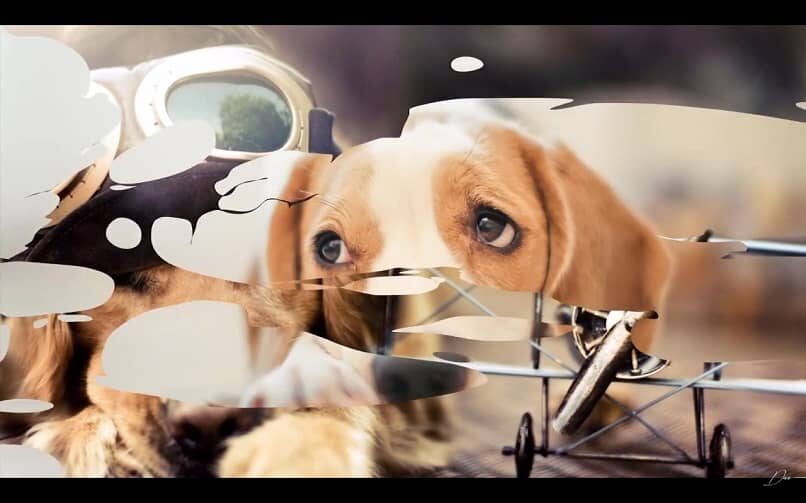
Se vuoi modificare un po' l'immagine, o perché non si adatta bene alla finestra, basta cliccare sull'immagine sullo schermo di “Composizione”, quell'azione attiverà il ridimensionamento della funzione.
passo 6
Con tutto pronto prenderai l'effetto che hai scaricato all'inizio con il link che forniamo, nella cartella dei download, trascinerà quell'effetto nella finestra “Sequenza temporale” questo te lo farà vedere nella finestra “Composizione”.
Per cambiare la sequenza, puoi andare sul lato destro del “Sequenza temporale” chiamata “Animazioni”, noterai che è come un mixer audio dove puoi modificare l'effetto accelerando o rallentando la velocità secondo le tue esigenze.
passo 7
Con la linea rossa con un punto giallo in alto. puoi vedere le sequenze di effetti, Devi solo fare clic su di esso e senza smettere di premere trascinare la linea a destra. Noterai che questo effetto è in bianco e nero che cambieremo facilmente.
passo 8
Sostituiamo la parte bianca dell'effetto, per questo vai a “Sequenza temporale” e fai clic sulla scheda che dice “Nessuno” per visualizzare un elenco di alternative, premi quello che dice “Luminanza opaca”.

Nel caso in cui la scheda “Nessuno” non apparire vai in fondo allo schermo e premi “Condividi definizioni / modalità”. Fatto questo, vai a “Anteprima” e premere il pulsante “giocare a” e vedrai il video con la transizione Luma Matte, devi solo aggiungere uno sfondo per rimuovere la parte nera e finire il lavoro.
passo 9
Metti un'altra foto “Sequenza temporale” come abbiamo fatto con il primo, vedrai automaticamente che l'immagine nella finestra “Composizione” è ben integrato nel montaggio.
È così facile eseguire la transizione di Luma Matte con After Effects, ricorda che la pratica fa l'insegnante Allo stesso tempo, se hai domande su qualcos'altro riguardo alle funzionalità del programma After Effects, segui la nostra pagina dove troverai più contenuti sull'argomento.
Alternative per l'utilizzo delle transizioni Luma Matte in After Effects
Certamente, non ci sono limitazioni quando si utilizzano le transizioni Luma Matte in After Effects. In ogni caso, questi tipi di transizioni sono caratterizzati da possono essere miscelati molto bene all'interno della nostra produzione. In altre parole, sono eccezionali nel rendere la procedura di transizione agevole e piacevole, conoscenza essenziale su come utilizzare questo tipo di transizione.
Per questa ragione, La cosa migliore da fare prima è creare transizioni tra i fotogrammi che hanno un tavolozza di colori equivalente o tema coerente. In altre parole, il modo migliore per sfruttare questo effetto è creare una sequenza con un senso logico e visivamente gradevole. Se lo fai, la transizione sarà liscia e fluida, migliorando notevolmente il risultato finale.
Allo stesso tempo, Un altro consiglio per aumentare ulteriormente le transizioni è regolare il tempo Dello stesso. Non aver paura di ridurre o aumentare il tempo di transizione in base al video / immagine che stai usando. Caso opposto, lascia fluire la tua immaginazione, poiché non esiste un modo specifico per lavorare le transizioni di Luma Matte, si tratta di osare usare la tua immaginazione.
Articolo correlato:
- Come impostare una suoneria o un messaggio personalizzato: Android o iOS
- Come sapere se qualcuno è online su Instagram?
- Che cos'è uno script e come crearlo e inserirlo in un web?
- Come creare un account su Atresplayer – Streaming di serie e film
- In che modo la variazione dei tassi di interesse influisce sugli investimenti
- Come inviare denaro con FedEx in modo sicuro






